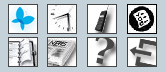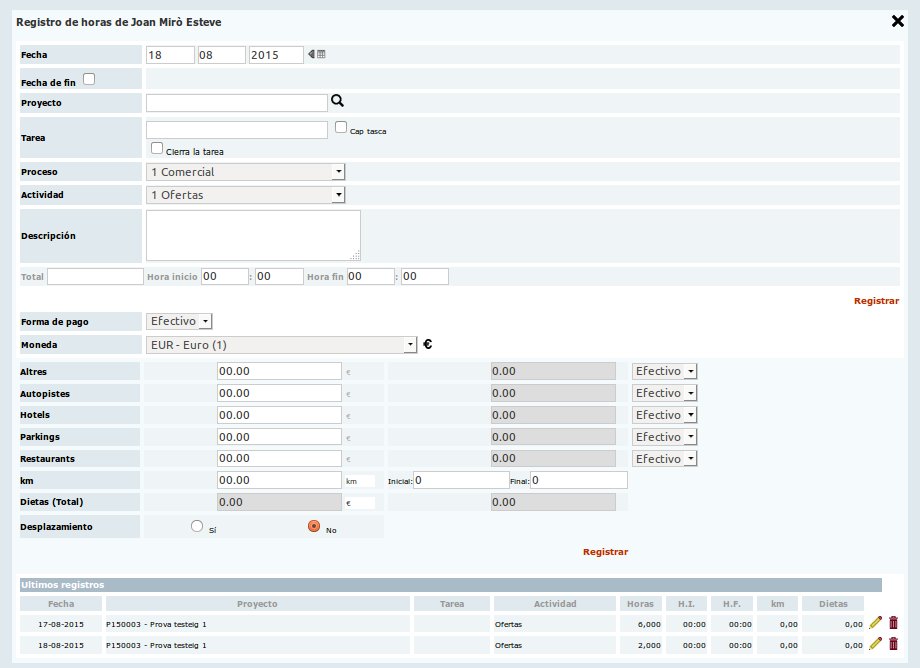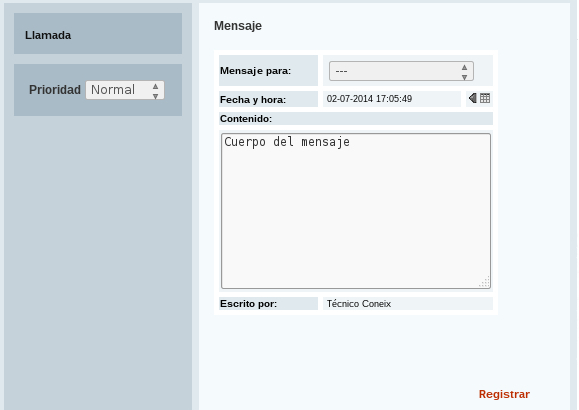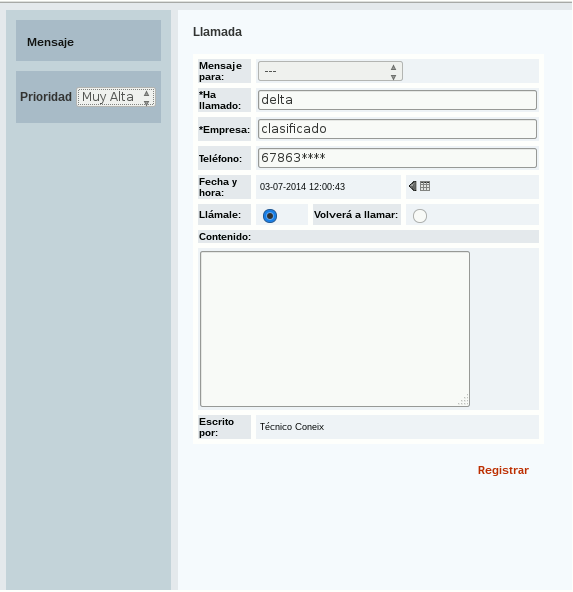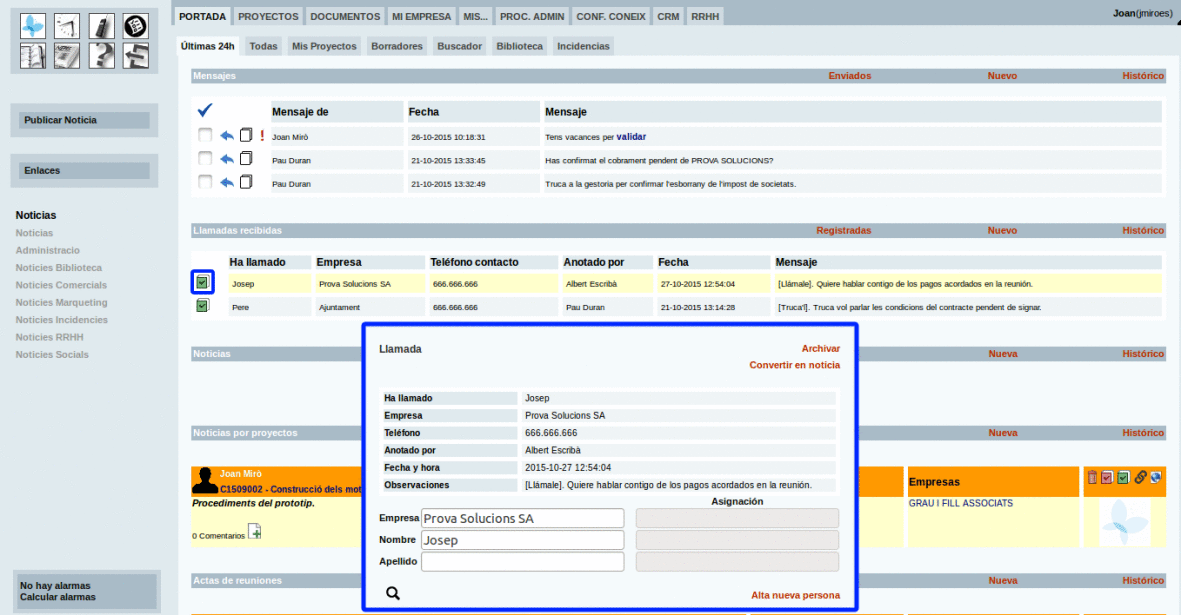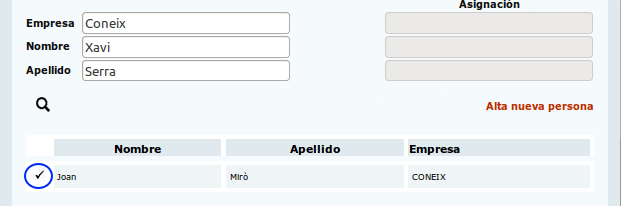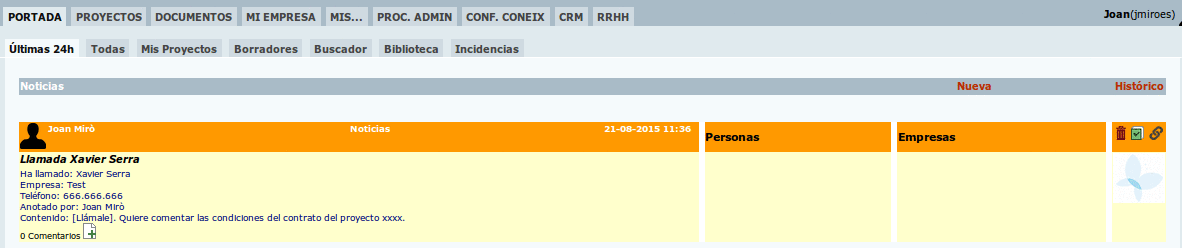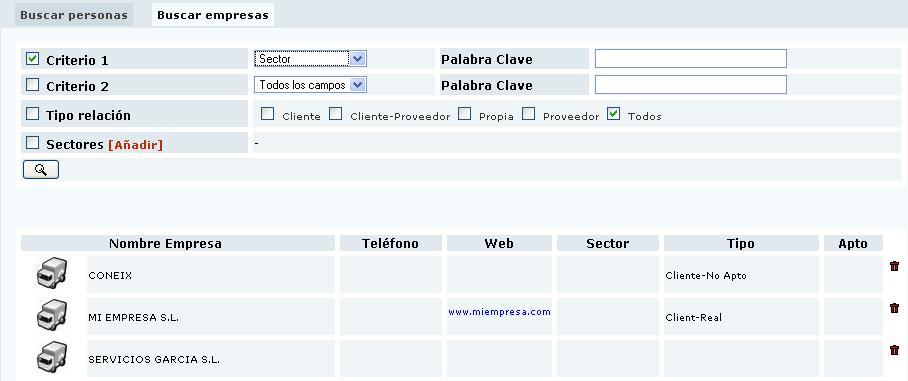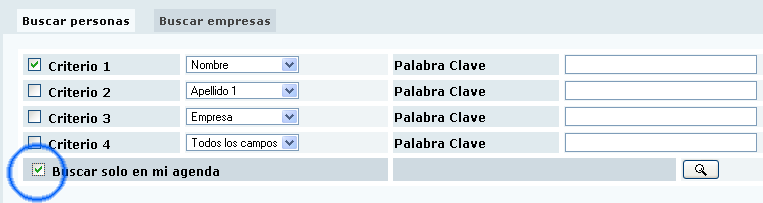Buttons-eng
Menú de botones.
![]() Permite enviar una propuesta de mejora o un aviso de error por e-mail al equipo de CONEIX. proposta@coneix.com
Permite enviar una propuesta de mejora o un aviso de error por e-mail al equipo de CONEIX. proposta@coneix.com
![]() Permite enviar un mensaje a una persona de mi empresa o dejarle un aviso de llamada: Te ha llamado el Sr.XXXXX y quiere que ...........
Permite enviar un mensaje a una persona de mi empresa o dejarle un aviso de llamada: Te ha llamado el Sr.XXXXX y quiere que ...........
![]() Acceso a la agenda: consulta de personas y empresas.
Acceso a la agenda: consulta de personas y empresas.
![]() Registro de noticias. Permite crear una noticia nueva. ¿Cómo publicar una noticia?
Registro de noticias. Permite crear una noticia nueva. ¿Cómo publicar una noticia?
Registro de horas.
Fecha: permite registrar la fecha de las horas que contabilizamos.
Proyecto: permite seleccionar el proyecte al que imputamos las horas.
- Las horas siempre se imputan a un proyecto.
- En el desplegable del proyecto aparecen los últimos proyectes que hemos seleccionado, los mas frecuentes y nuestros proyectos.
- El botón
 permite acceder a una pantalla de búsqueda de un proyecto que no aparezca en el menú desplegable.
permite acceder a una pantalla de búsqueda de un proyecto que no aparezca en el menú desplegable.
Tarea: Lista las tareas del proyecto que tenemos asignadas. Las horas se pueden asignar a una tarea concreta o bien, seleccionando Ninguna tarea asignarlas al proyecto en general. Las tareas aparecen ordenadas en el listado desplegable según el siguiente criterio:
- 1º Por subgrupo
- 2º Por el número de orden dentro del subgrupo (tal como se puede ver en Proyecto > Tareas)
- 3º Por orden alfabético (si se diera el caso de 2 tareas sin número de orden o con el mismo número)
Atención: Las tareas con 0 horas previstas no aparecen en el desplegable.
Proceso: Define el proceso de la empresa al que pertenece la tarea (comercial, producción, administración...)
Actividad: Define el tipo de tarea dentro de una actividad concreta.
Descripción: Registro de la descripción de la tarea realizada.
Horas Realizadas: Total de horas que queremos registrar con esta fecha. El sistema permite entrar en un solo día las horas de toda la semana –por ejemplo 35 h a un proyecto-.
- También permite entrar tantos registros de horas como queramos en un sólo día.
Dietas: Registro de los gastos por dietas realizados en un sólo día por capítulos.
Desplazamiento: Permite registrar si la persona que ha entrado las horas está en situación de desplazamiento o no.
Registrar llamada o mensaje.
![]() Permite dejar un mensaje o un aviso de llamada recibida para un usuario.
Permite dejar un mensaje o un aviso de llamada recibida para un usuario.
La persona que seleccionemos en Mensaje para verá, cuando entre en CONEIX, el mensaje que le hayamos dejado.
Si seleccionamos Llamada, podremos registrar un aviso de llamada recibida.
Archivar llamada
Permite que la llamada quede archivada y registrada con la ficha de la persona que la ha realizado. Permite también dar de alta la persona en el CONEIX en el caso en que no esté registrada.
El procedimiento a seguir es: realizar una búsqueda con el botón ![]() y después seleccionar la persona correspondienet con el botón
y después seleccionar la persona correspondienet con el botón ![]()
Finalmente seleccionamos Archivar.
También podemos convertir el a viso de llamada en una Noticia pulsando en el texto "Convertir en Noticia":
Registrar una nueva tarea
![]() Permite asignar una tarea a un trabajador y configurar las características de la tarea
Permite asignar una tarea a un trabajador y configurar las características de la tarea
Agenda.
Permite acceder al buscador de personas...
y de empresas.
Agenda propia.
CONEIX, tiene una única agenda común para todos los usuarios. Pero cada usuario puede ver en una 'agenda propia' aquellas personas con las que normalmente trabaja.
Puede obtener un listado completo de su agenda propia, realizando una búsqueda dejando en blanco los criterios de filtrado y activando la casilla "Buscar solo en mi agenda"
El botón Añadir permite añadir la persona a mi agenda.
El botón Eliminar permitr eliminar la persona de mi agenda.
OBSERVACIONES: Conviene remarcar que la persona NO se elimina de la base de datos, sólo se elimina de mi agenda.
Por defecto, cualquier persona que nosotros demos de alta en CONEIX también se añade a nuestra agenda.
Alta de una nueva persona.
Para evitar en la medida de lo posible que se den de alta personas repetidas en la base de datos, el botón Nueva Persona sólo aparece después de haber realizado una búsqueda de la persona que queremos dar de alta.
ANTES DE DAR DE ALTA UNA PERSONA O UNA EMPRESA EN LA BASE DE DATOS DEBEMOS ASEGURARNOS DE QUE NO EXISTE YA.
Para ello, debemos buscarla en la base de datos.
¿Cómo dar de alta una empresa o una persona?
Noticias
![]() Nos permite publicar cualquier noticia o suceso que ocurra en nuestra empresa, y además nos perimte clasificarla.
Nos permite publicar cualquier noticia o suceso que ocurra en nuestra empresa, y además nos perimte clasificarla.